Качественная оптика
Объектив защищен сферической семислойной линзой, которая хорошо пропускает свет, защищает чувствительную оптику, уменьшает количество бликов от лобового стекла. Также линза уберегает модуль от негативного воздействия жары и холода.
Дополнительную защитную роль играет корпус из высококлассного ABS-пластика.
Подключение и настройка:
Сначала все просто — сканируем QR-код, скачиваем и устанавливаем приложение.
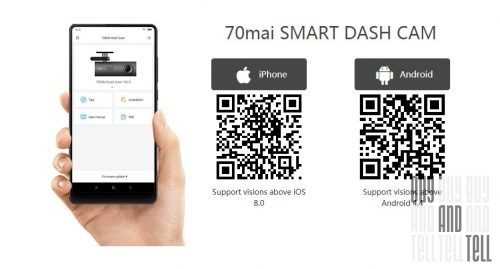 QR-коды для Apple и Android
QR-коды для Apple и Android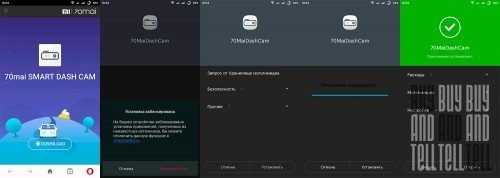 Скачиваем и устанавливаем приложение
Скачиваем и устанавливаем приложение
Открываем приложение и начинаются сложности.
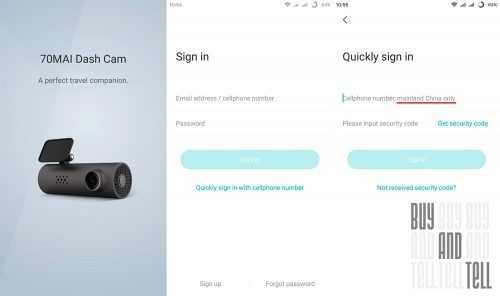 Приложение можно активировать только по китайскому номеру телефона
Приложение можно активировать только по китайскому номеру телефона
Но, т.к. с версии 1.0.3 приложение позволяет получить код по е-мейл, а скачали и установили мы уже версию 1.0.4, так что проблем зарегистрироваться больше нет! Делаем следующее:
- После загрузки приложения нажимаем на кнопку «Sign up» в левом нижнем углу.
- Вводим свой реально существующий е-мейл и нажимаем на кнопку «Get security code«.
-
Проверяем указанный почтовый ящик, получаем код:
Dear user, You’ve selected ***@*****.*** as your Mai ID. To verify the email address belongs to you, please enter the security code below into the security input box on the sign up page:111111The security code will expire 24 hours after the email was sent. Why you received the email? 70MAI requires verification when you select email address as your Mai ID. The ID will be created only when the email address is verified. Best regards, 70MAI
- Вводим полученный код, вводим пароль (не менее 6 знаков), повторно вводим пароль. Нажимаем на кнопку «Submit» и ваш аккаунт создан! Теперь логинимся и заходим в приложение. Все, с установкой приложения мы разобрались.
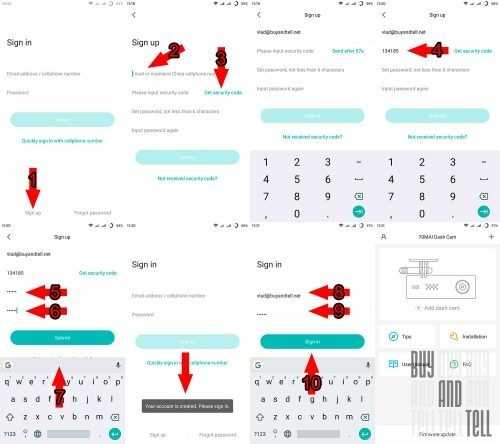 Пошаговая установка и регистрация приложения 70MAI Dash Cam в одной картинке
Пошаговая установка и регистрация приложения 70MAI Dash Cam в одной картинке
Подключение и настройка регистратора Xiaomi 70 Minutes Smart WiFi Car DVR:
Подключение очень простое, требуется базовое знание английского или хотя бы небольшой опыт настройки подобных гаджетов. Все действия, которые необходимо сделать для подключения, приложение подсказывает в процессе.
- Включаем устройство.
- Открываем приложение на смартфоне.
- Нажимаем «Add new dash cam» или на «+» в правом нижнем углу.
- Приложение подсказывает, что DVR должен быть включен и необходимо подключить смартфон к регистратору по Wi-Fi. Необходимо найти сеть с именем 70mai_d01_xxxx. Вместо «xxxx» будет уникальный код вашего регистратора (цифры и буквы). Это же название сети присутствует на самом регистраторе под серийным номером.
- Подключаемся к сети 70mai_d01_xxxx. Стандартный пароль: «12345678«, потом его можно поменять в настройках.
- Нажимаем на рисунок с Xiaomi 70 Minutes Smart WiFi Car DVR приложение коннектится к регистратору.
- Теперь доступны «Альбом» с видео и фото, «Настройки» и «Обновление». Можно сделать фото нажав на большую красную кнопку по центру.
А теперь все то же, но в картинках для наглядности:
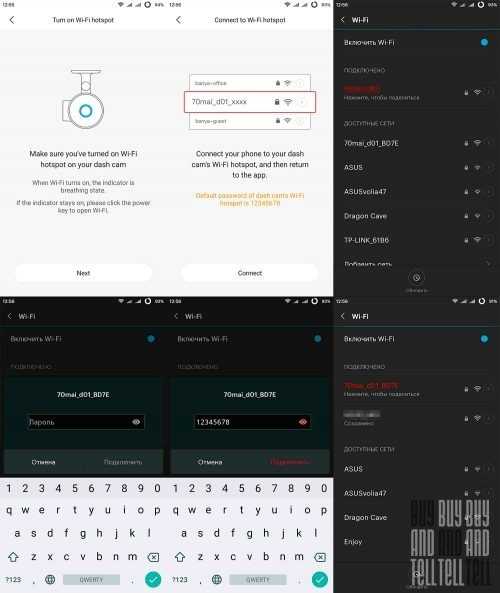 Подключаем смартфон по Wi-Fi
Подключаем смартфон по Wi-Fi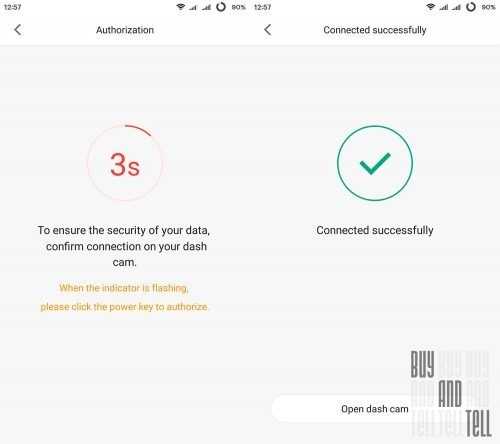 При подключении необходимо нажать на кнопку на DVR, пока не прошло время (красные цифры таймера). Это делается в целях безопасности, чтобы посторонний человек не смог подключиться
При подключении необходимо нажать на кнопку на DVR, пока не прошло время (красные цифры таймера). Это делается в целях безопасности, чтобы посторонний человек не смог подключиться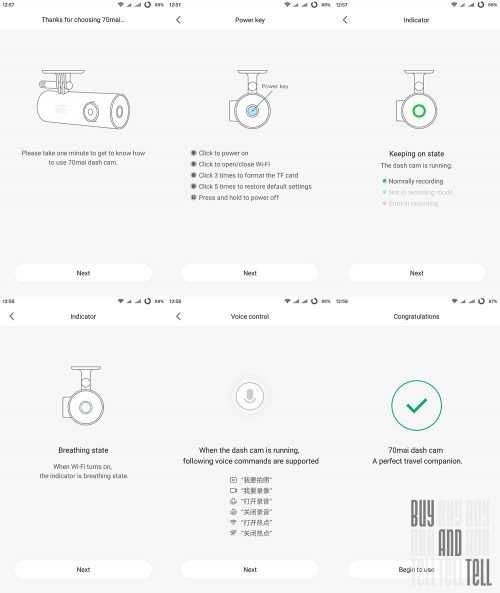 Краткая инструкция-шпаргалка. Выводится сразу после подключения и содержит всю необходимую информацию
Краткая инструкция-шпаргалка. Выводится сразу после подключения и содержит всю необходимую информацию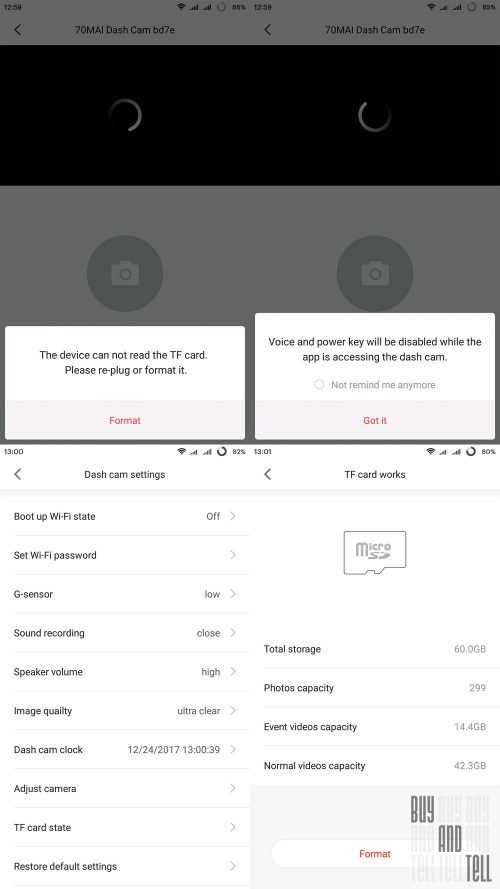 Приложение предложит отформатировать карту памяти. Слева внизу все доступные настройки
Приложение предложит отформатировать карту памяти. Слева внизу все доступные настройки
Обновление прошивки Xiaomi 70 Minutes Smart WiFi Car DVR:
Регистратор пришел ко мне со стоковой прошивкой версии 1.0.0. При проверке обновлений сразу нашлась прошивка версии 1.0.3. Т.к. я уже заранее знал, что прошивка нормальная, сразу обновился. В приложении проверяем доступность новой прошивки, скачиваем ее на смартфон. Заливаем новую прошивку в регистратор и запускаем обновление. При этом пропадет связь с устройством по Wi-Fi. Заново подключаем регистратор и проверяем версию прошивки: 1.0.3 от 2017.12.17. Все!
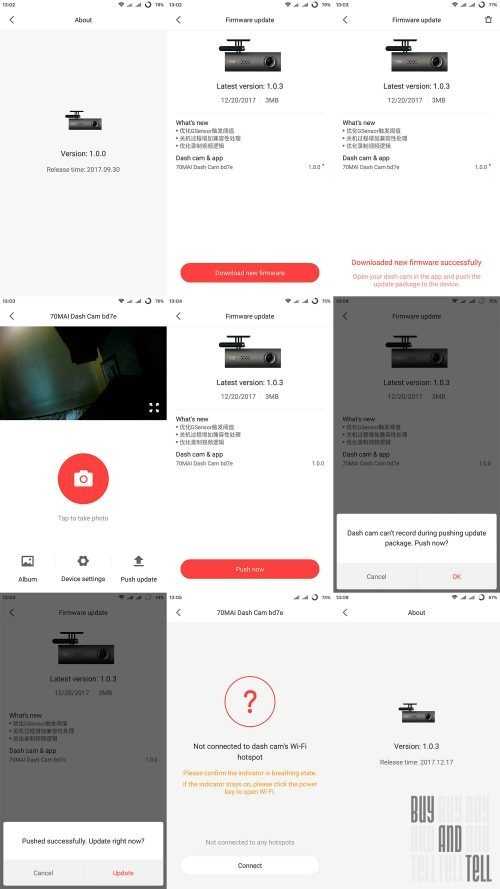
Как перепрошить видеорегистратор семейства F500
К этой группе относятся следующие модели: Mystery MDR-800HD, Subini DVR-F880LHD, Каркам Q2, DX F500L, DOD F500LHD, DOD F200.
Вы можете выполнить быструю перепрошивку видеорегистратора по описанному ниже алгоритму, а если такой вариант вашему устройству не подходит, существует альтернативный способ, который мы также рассмотрим. Лучше создать резервную копию текущей версии ПО заранее, чтобы в случае неудачи, вы могли на нее вернуться.
Внимание! После выполнения обновления, чтобы исключить влияние старой прошивки на функциональность нового ПО, сбросьте все настройки в меню регистратора
Как создать резервную копию предыдущей прошивки
- Скачиваем архив autoexec backup.
- После того, как архив распакован, копируйте файл autoexec.ash прямо на корневой диск карты памяти видеорегистратора. Каталоги на диске создавать не нужно.
Внимание! Файл autoexec, а также файлы прошивок не стоит сохранять во внутренней памяти регистратора. Выполняйте запись таких объектов исключительно на SD-карту
- Помещаем карту памяти с autoexec.ash в видеорегистратор, включите устройство. Прибор должен перейти в режим ожидания без каких-либо особенностей.
- Через минуту выключаем регистратор.
- Вынимаем из него карту памяти.
- Воспользовавшись Card reader-ом, сохраняем на компьютер файл backup.bin.
- Даем этому файлу новое название, соответствующее имени прошивки.
- Форматируем карту памяти.
Как быстро перепрошить видеорегистратор
Обычно для перечисленных моделей регистраторов этот алгоритм работает успешно.
- Скачиваем подходящую версию ПО
- Распаковываем архив.
- Если название файла прошивки отличается от yamaha.bin, переименовываем его.
- Копируем yamaha.bin на корневой диск карты памяти, не создавая каталогов.
- Помещаем карту с прошивкой в видеорегистратор и включаем его. Процесс обновления запустится автоматически. Вы увидите на экране индикатор прогресса.
- Когда установка программы закончится, регистратор автоматически выключится.
- Вынимаем из него карту памяти и форматируем ее на компьютере.
Если быстрая перепрошивка не подошла
Возможны случаи, когда ваш видеорегистратор, описанный выше способ прошивки, не поддерживает. Тогда выполняем такую последовательность действий:
- Скачиваем архив autoexec_update.
- Скачиваем подходящую версию прошивки.
- Распаковываем архивы.
- Копируем файл autoexec.ash из архива autoexec_update и файл прошивки yamaha.bin на корневой диск карты памяти, не создавая каталогов.
- Если название файла прошивки отличается от yamaha.bin, переименовываем его.
- Помещаем карту с двумя указанными файлами в регистратор и включаем его.
- Устройство перейдет в режим ожидания без каких-либо особенностей.
- Через минуту выключаем регистратор.
- Вынимаем из него карту памяти и форматируем на компьютере.
На следующем видео показана подробная процедура перепрошивки видеорегистратора Prestigio RoadRunner 320. Многие бюджетные модели перепрошиваются по той же схеме:
- Все способы оплаты транспортного налога
- Сколько действует медицинская справка для водителей
- Выбираем лучшие автомобильные свечи зажигания
- Как выбрать освежитель воздуха для авто
Автомобильный видеорегистратор Xiaomi Yi — инструкция на русском языке
1. Комплект поставки

2. Интерфейс

Комментарий. Пожалуйста, используйте карту памяти Micro SD объемом 8-64ГБ с классом не ниже 10-го.
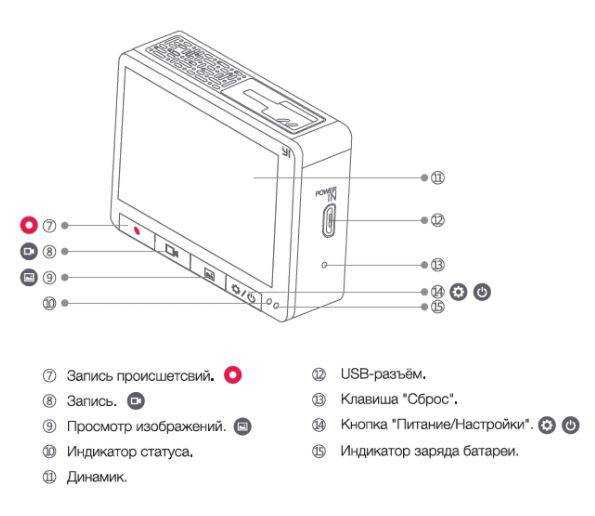
3. Питание
Подключение питания осуществляется с помощью автомобильного зарядного устройства, подключаемого в прикуриватель, с длиной кабеля 3,5 метра. (вход: 12-24 В, выход: 5В, 2А)
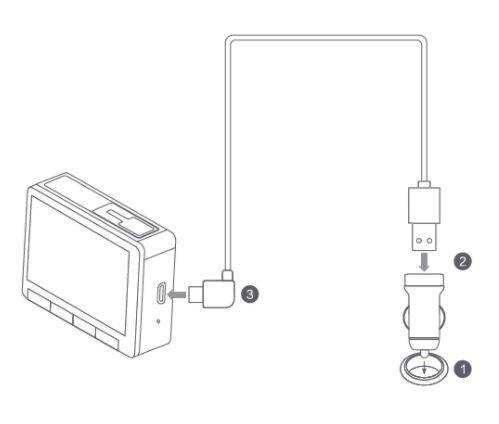
4. Подключение Вашего телефона к автомобильному видеорегистратору Xiaomi Yi
(1) Отсканируйте штрих код или найдите в Play Market или iTunes приложение Yi Dash Cam и установите его на свой на телефон
(2) Обновление прошивки. Для лучшей работы Вашего видеорегистратора устанавливайте новейшую прошивку. Проверка наличия новой версии пошивки будет осуществляться автоматически. Обновление прошивки выполняется одним нажатием.
(3) Возможности приложения

(4) Более подробное руководство работы с приложением представлено в самом приложении
5. Краткая инструкция

Включение: нажмите кнопку «настройка/питание»
Выключение: удерживайте в течение нескольких секунд кнопку «настройка/питание»
Включите видеорегистратор. Нажмите кнопку «настройка/питание», чтобы зайти в меню настроек
Разрешение изображения. По умолчанию 1920х1080/30 кадров в секунду. Нажмите ОК, чтобы увидеть другие Варианты качества изображения.
Микрофон. Выберите запись звука и нажмите ОК, чтобы включить или выключить.
Обнаружение столкновения. Выбрав обнаружение столкновение и нажав ОК, вы сможете настроить чувствительность.
ADAS. Выберите ADAS и кликните ОК, чтобы включить или выключить функцию помощи водителю.
Видеорегистратор оснащен такими функциями, как «Система предупреждения об опасности фронтального столкновения» и «Система предупреждения о выходе из полосы движения»
WiFi. Выберите WiFi и кликните ОК, чтобы включить или выключить WiFi
Форматировать карту. Выберите и кликните ОК, чтобы форматировать карту и удалить все записи

(3) Запись происшествий
Нажмите кнопку «Запись происшествий», чтобы активировать десятисекундную запись видео.
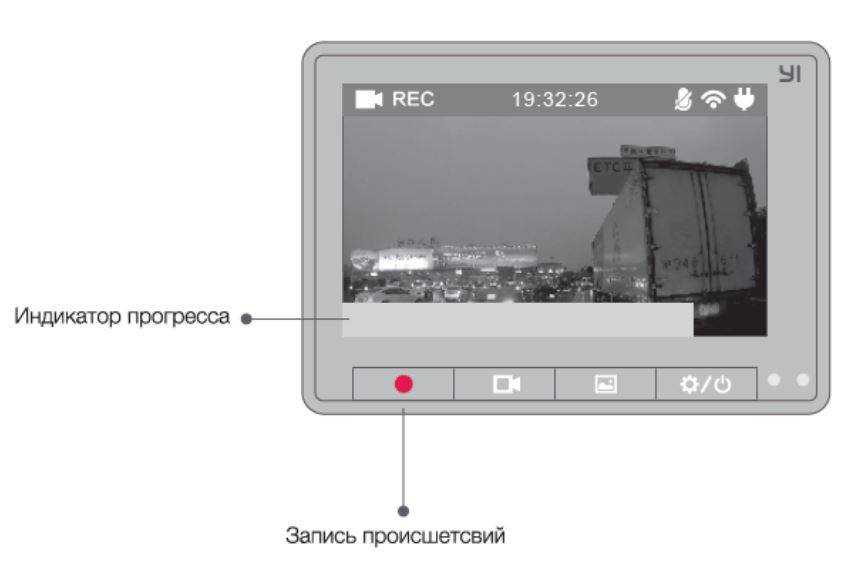
Для записи видео обязательно установите карту памяти
(4) Циклическая запись. После включения нажмите кнопку «Циклическая запись», чтобы включить режим записи. Пока идет запись индикатор будет мигать. Чтобы остановить запись, нажмите снова кнопку «Циклическая запись»
(Запись выполняется циклически. Когда карта памяти заполнится, новая запись будет осуществляться поверх старой)

(5) Воспроизведение. Нажмите кнопку «воспроизведение», чтобы отобразить список записанных файлов. Выбор файла осуществляется нажатием кнопок «влево» или «вправо». Нажмите ОК на выбранном файле, чтобы его воспроизвести.

- Индикатор светится в процессе зарядки
- Когда зарядка закончена, индикатор гаснет
- Во время записи мигает один раз в секунду
- Во время обновления ПО мигает два раза в секунду

6. Установка

- Закрепите кронштейн с присоской и установите в него видеорегистратор.
- Проложите кабель вдоль периметра лобового стекла, как показано на рисунке.
- Включите зарядное устройство в прикуриватель.
- Очистите область стекла под зеркалом заднего вида
- Снимите защитную пленку с присоски.
- Оттяните рычаг присоски.
- Прислоните присоску к стеклу, нажмите рычаг, установка завершена.
Клей 3М рекомендуется использовать для установки в холодную погоду
Источник
Характеристики Xiaomi 70 Minutes Smart WiFi Car DVR:
| Производитель: | Xiaomi |
| Модель: | 70 Minutes |
| Тип: | Full HD car DVR |
| Датчик изображения: | CMOS |
| Функции: | G-sensor, Loop-cycle Recording, WiFi |
| Поддержка карт: | Micro SD, до 64 Gb, Class 10 |
| Встроенный аккумулятор: | 240 mAh Li-polymer, 5V |
| Диапазон температур окружающей среды: | От -20 до 60 °C |
| Характеристики камеры: | Широкоугольный объектив, 130°, 2.0 MP, F2.2 |
| Видео: | H.264, 1080P (1920 x 1080), 30 fps |
| Связь: | WiFi Network Frequency: 2.4GHz |
| Размеры (Д х Ш х В) и вес: | 10.00 x 5.50 x 3.20 см 0.0700 кг |
| Комплект: | 1 x DVR, 1 x Car Charger, 1 x 3.5 m Micro USB Power Cable, 1 x Manual |
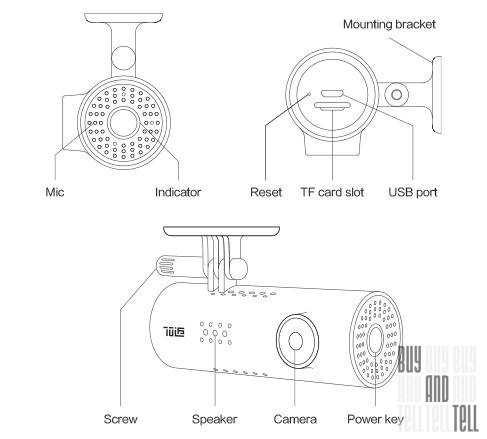 На схеме не указано, но, кроме отверстия микрофона, есть еще одно отверстие, я думаю, что это дополнительный микрофон для шумоподавления
На схеме не указано, но, кроме отверстия микрофона, есть еще одно отверстие, я думаю, что это дополнительный микрофон для шумоподавления
Краткое описание:
В регистраторе установлен сенсор Sony IMX323 с углом обзора 130°, производитель указывает, что используется сферическая стеклянная линза, которая имеет семь слоев защиты. Управление и настройка осуществляется по беспроводной связи с помощью фирменного приложения. Голосовое управление присутствует, но только на китайском языке. К сожалению, встроенный аккумулятор используется только для того, чтобы сохранить последний видеофайл при отключении внешнего питания. Так что совсем не понятно, что означает «70 Minutes» в названии камеры, я думал, что это заявленное время автономной работы от встроенного аккумулятора…
Фото Xiaomi 70 Minutes Smart WiFi Car DVR:
Xiaomi 70 Minutes Smart WiFi Car DVR представляет из себя цилиндр, в торце слева находится единственная многофункциональная кнопка управления с индикатором, справа слот для карты MicroSD, разъем Micro USB для подключения питания и кнопка сброса настроек (reset). На корпусе присутствуют вентиляционные отверстия, динамик расположен под такими же отверстиями.
Рядом с кнопкой управления имеются два отверстия, могу предположить, что задействованы два микрофона, один для записи звука и принятия голосовых команд, второй для шумоподавления.

Подсветка кнопки управления имеет три цвета, синий — при включении и работе DVR, мигающий зеленый — при записи, красный — при проблеме записи на карту.
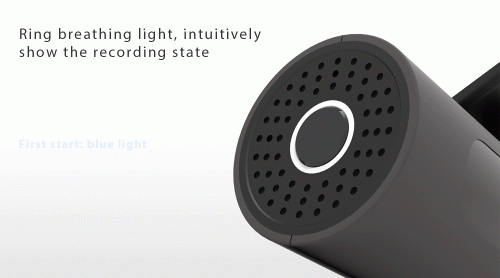
Управление Xiaomi Yi Dash Camera со смартфона — приложение Dride
Для того, чтобы подключиться к видеорегистратору Yi Smart Dash Camera со смартфона, нужно отсканировать QR код,который перекинет на страничку сайта Xiaomi, с которой будет ссылка на мобильное приложение в репозитории AppStore для iPhone или Play Market для Android.
Он отображается при первом включении регистратора, на наклейке на корпусе и в инструкции.
Приложение называется «Dride Yi» — по названию можно найти и скачать самостоятельно без сканирования QR кода.
После установки для продолжения работы программа попросит подключиться к сети WiFi, которую по умолчанию раздает Xiaomi Yi Dash Camera.
Она имеет название «YiCarCam_xxxx», пароль для коннекта — 1234567890.
После подключения на главном экране приложения Dride отобразится список имеющихся на карте памяти видеозаписей с превьюшками.
Если кликнуть по кнопке «Меню» для каждого файла доступны функции
- Сохранить
- Загрузить в облако
- Удалить
Если же открыть общее меню (кнопка в левом верхнем углу приложения) и зайти в «Settings»,
то получим доступ к тем же самым настройкам, которые мы уже видели в основном меню на экране самого видеорегистратора Xiaomi Smart Dash Camera.
В мобильном приложении есть возможность выбрать время записи отрезков видео. У меня было выставлено по 10 мин, так что можете вдоволь насладиться качеством съемки в самом высоком разрешении Full HD.
Днем в дождь 2304×1296, 30fps
Ночью в дождь 2304×1296, 30fps
Днем в пасмурную погоду 2304×1296, 30fps
Днем в пасмурную погоду 1920×1080, 60fps
Я остался очень доволен…
Цены в интернете
АлександрСпециалист по беспроводным сетям, компьютерной технике и системам видеонаблюдения. Выпускник образовательного центра при МГТУ им. Баумана в Москве. Автор видеокурса «Все секреты Wi-Fi»
Настройка автомобильного видеорегистратора Xiaomi 70 mai dash cam.
Как осуществляется прошивка авторегистратора
Если вы пользуетесь видеорегистратором, то наверняка у вас возникал вопрос о его замене на более усовершенствованный гаджет из-за сбоя или замедленной работы каких-либо его функций. Прежде чем отправиться за покупкой нового прибора, можно попробовать обновить прошивку регистратора, установив новое программное обеспечение. Подробно рассмотрим способ, как прошить видеорегистратор.

Обычно производители, учитывая недостатки старых версий, усовершенствуют новые модели. Но если у вас уже есть регистратор, то можно просто установить обновленную версию программного обеспечения, т. е. перепрошить программу.
Обновление прошивки осуществляется очень просто, поэтому каждый без труда может это сделать самостоятельно.
Рассмотрим, как обновить прошивку видеорегистратора. Вам понадобится:
- компьютер с доступом в интернет;
- обновленная программа обеспечения (обычно в архиве ZIP или Rar);
- карта памяти.
Название модели и серийный номер можно найти на стикере, который обычно бывает прикреплен ко дну устройства или посмотреть на упаковочной коробке. После того как программа загружена, нужно подготовить регистратор. Его нужно полностью отключить от питания и извлечь карту памяти. С помощью переходника ввести ее в компьютер и отформатировать. Можно также подсоединить видеорегистратор через USB к вашему ПК и, отыскав карту памяти, очистить ее.
Следующим шагом является перенос скачанной версии новой программы на карту памяти регистратора. После завершения этого процесса SD карта видеорегистратора вставляется обратно в устройство. Для прошивки нужно просто включить прибор и запустить исполнение программы. На экране может появиться прогрессирующая шкала, указывающая на процесс загрузки или появиться слово «update». Процесс загрузки обычно занимает несколько минут.
После удачного установления нужно перезагрузить программу, а карту памяти регистратора очистить (отформатировать). Это нужно сделать для того, чтобы данная прошивка не загружалась повторно. Именно так совершается прошивка автомобильного регистратора, после которого он начнет работать быстрее и эффективнее.
Если прошивка совершается через кабель USB, то до окончания процесса питание должно быть надежно подключено. И пока обновление не завершится, извлекать кабель нельзя.
Как прошить регистратор 3 в 1
Многих интересует вопрос о том, как обновляется видеорегистратор 3 в 1, поскольку, помимо записывающего устройства, он вбирает в себя и антирадар, и GPS навигатор.

Процесс обновления прошивки производится так же, как и с обычными регистраторами:
- С официального сайта производителя скачивается обновленная версия программы, соответствующая модели устройства. На многих сайтах советуют отключать антивирусную программу на момент скачивания, так как она мешает распаковке файлов.
- Карту памяти, на которую будет скачиваться прошивка, нужно отформатировать, после чего скопировать на нее загруженный файл из интернета.
- Не включая питания регистратора, вставить SD-карту.
- После подключения питания устройство спросит ваше согласие на начало процесса обновления.
- После завершения загрузки отключить питание и дождаться, пока авторегистратор отключится.
- Изъять карту памяти и включить устройство.
- Не забудьте после завершения прошивки отформатировать карту памяти.
Устройство обновляется очень быстро. Весь процесс занимает от 3 до 5 минут. Настоятельно рекомендуется не прошивать видеорегистратор, если он работает корректно. Заменять старые системные файлы на новые нужно в том случае, когда происходят системные ошибки, и ухудшается работа регистратора:
- при включении на экране появляются полоски;
- устройство не включается;
- не воспроизводит видеозапись;
- не сохраняет файлы;
- прочие неполадки.
Все эти неисправности можно попробовать решить обновленной версией программы. Если после обновления прошивки проблема все-таки останется, возможно, причина неисправности скрыта в поломке устройства. Но прежде чем браться за ремонт, пытаясь что-либо припаять, лучше вначале попробовать обновить прошивку, так как в большинстве случаев причиной неисправности является устаревшая версия программы.
Should I Purchase?
While the Yi Action Camera proved to be very popular since it was an excellent bang for the buck, we don’t think the Yi Dash Camera will achieve the same success. The video quality is good for the price especially the night quality. However the rectangular form factor and silver or gold color is not discreet. Also given the Novatek processor, we don’t believe this camera will have the same grassroots hacking effort which proved to be quite popular with the action camera. Some early reports of focus problems are a concern and the wobbly mount is a disappointment.
Overall, this camera will likely sell well in China and to Yi fans. If you don’t care about how discreet your dash cam is, take a look at this camera given the good video quality. If the form factor matters to you, look for a smaller camera or wedge shaped camera. See what other owners of this camera have to say on our Yi Dash Cam forum.
Русская прошивка видеорегистратора Xiaomi 70 Minutes Smart WiFi Car DVR
Всем привет!Больше года уже катаюсь с данным регистратором, писал о покупке в записи «Видеорегистратор Xiaomi 70 Minutes Smart WiFi Car DVR», доволен полностью, да если честно то я о нем уже и забыл что он там висит. И пару дней назад нахожу информацию что уже оказывается давно есть русская прошивка для него и даже с русской озвучкой.

Прошивку 1.0.8 не смог скачать, нашёл 1. 0.7.
Скачать с яндекса диска:— (Прошивки для китайской «cn» версии. Прошивка 1.0.7 (русская озвучка и русское голосовое управление) —SD_C arDV (1).bin— Новая версия программы, можно скачать play.google.com/store/app…banyac.midrive.app.russia
Инструкция с сайта 4pda:1.Отформатируйте карту памяти видеорегистратором (вставьте карту в регистратор — включите — отформатируйте (нажмите 3 раза на кнопку) — выключите регистратор — вытащите карту памяти)2. Распакуйте файлы из архива3. Скопируйте файл SD_CarDV.bin в корень карты microSD.4. Вставьте карту microSD в камеру Xiaomi 70 mai.5. Подключите устройство к внешнему источнику питания.6. Устройство включится и начнет мигать синим светом (запустился процесс прошивки)7. После успешного обновления прошивки устройство скажет что-то (может и не сказать, это нормально) и выключится (погаснет синий светодиод)8. Включите устройство кнопкой, нажав 1 раз.
Голосовые команды — с форума 4pda Для китайской версии:сделать фото — «Во й(е|я) п(х)айячао»сохранить аварийное видео — «цинцин лусян» (для прошивки 1.0.0) «во я лусья» (для прошивки 1.0.2 и выше)включить микрофон — «дак(х)ай л(у|ю)ин»выключить микрофон — «гуанби л(у|ю)ин»включить точку доступа — «дак(х)ай рёдиус».выключить точку доступа — «гуанби рёдиус»
Для английской (международной версии):Take picture: Сделать снимокRecord video: Записать аварийное видео и сохранить его в отдельную папкуRecord without sound: Выключить запись звукаRecord with sound: Включить запись звукаTurn off Wi-Fi: выключить Wi-Fi точку доступаTurn on Wi-Fi: включить Wi-Fi точку доступа
Для русской версии:«Записать видео»»Снять фото» («Сделать фото»)»Записать без звука»»Записать со звуком»»Отключить вайфай» («Отключить «ви-фи»)»Включить вайфай» («Включить «ви-фи»)
Итог: после данной манипуляции, регистратор говорит по русски и так же понимаем голосовые команды, доволен.
Является ли Xiaomi производителем видеорегистратора Yi 1080P Car WiFi DVR?
Для начала хочу заметить, что в сети нет единого мнения о том, имеет ли компания Xiaomi к производству этого видеорегистратора.
Причиной разногласий является путаница в брендах и отсутствие упоминаний о Yi 1080P Car WiFi DVR на сайте mi.com — официальном каталоге продукции Xiaomi.
Итак, разбираемся.
Есть фирма Yi Technology — она производит линейку IP-видеокамер, экшн-камеры, а теперь и автомобильный видеорегистратор Yi 1080P Car WiFi DVR.
Yi 1080P Car WiFi DVR фигурирует на официальном сайте Yi, и там же для него выложены прошивки, инструкция в электронном виде и прочие вспомогательные материалы. Принадлежность Yi 1080P Car WiFi DVR к оригинальной линейке Yi также не вызывает сомнений.
Теперь находим взаимосвязь между Yi и Xiaomi. Это еще проще: в каталоге на сайте mi.com фигурируют IP-видеокамеры линейки Yi.
То есть, Yi — дочерняя компания Xiaomi, под брендом которой Xiaomi выпускает товары, так или иначе связанные с видеосъемкой и видеонаблюдением. Факт.
Видеорегистратор Yi 1080P Car WiFi DVR действительно произведен под брендом Yi, а не является подделкой под него. Подтверждением тому является поддержка производителем — выложенные на сайте Yi прошивки и инструкции. Факт.
Значит, Yi 1080P Car WiFi DVR — это продукт Xiaomi.
Почему его нет на официальном сайте Xiaomi — другой вопрос. Быть может, китайцы сочли его слишком нишевым и малопопулярным продуктом для публикации в основном каталоге. А может быть причиной тому является обычный недосмотр, безалаберность.
Но как бы то ни было, Yi 1080P Car WiFi DVR — продукт Xiaomi.
Алгоритм установки
Теперь, когда у нас уже есть firmware, и камера полностью заряжена, можем приступать к установке нового ПО на неё. Делается это следующим образом:
- Берём флеш–карту памяти, объём которой может составлять от 2 до 32 Гб. Нужно отформатировать её, чтобы формат стал FAT32. Будьте внимательны – если запись будет происходит на другой формат, то высок риск, что камера не будет работать после перепрошивки;
- Копируем ранее скачанный образ bin на отформатированную карту памяти;
- Вставляем карту в соответствующий разъём камеры;
- Обновление системы будет запущено в автоматическом режиме. Признаком этого станет появление характерного писка, длящегося примерно минуту.
- Когда вы услышите три коротких сигнала от камеры, ожидайте её включения;
- Первый запуск после обновления будет несколько более длительным, чем обычно, но сразу после него можно смело пользоваться устройством на свежем ПО.
Как видите, самостоятельно перепрошить камеру Xiaomi YI совсем несложно. Главное – правильно отформатировать карту и скачать на неё лицензионную прошивку. Пиратское ПО с подозрительных сайтов, разумеется, качать не советуем. Частенько из-за него устройство выходит из строя раньше, чем ему положено. Надеемся, у вас всё получится правильно и надёжно, и смена прошивки на камере пройдёт без малейших хлопот!
Приложение для смартфона
Как уже было сказано выше, для данного устройства разработано специальное приложение, которое можно установить на смартфон, оно соединится с камерой по беспроводной сети и позволит просматривать записи, настраивать устройство и т. п.
Найти в сети подходящее приложение достаточно сложно, а производитель не дает на него никакой ссылки.
Ниже приведены ссылки yа приложения, которые хотя и не являются официальной разработкой Xiaomi (таких не существует вовсе), работают достаточно стабильно.
В целом, работать с данным приложением не сложно, но его существенным недостатком является то, что оно, также не русифицировано.
Однако есть возможность показа меню на английском языке.
Использование приложения простое и понятное, потому, даже не зная английского языка, можно разобраться с его функционалом.
Так ли необходимо подобное приложение для работы?
На самом деле, успешная эксплуатация данного устройства возможна и без него – настройка оборудования, просмотр видео и т. д. возможны не только по Wi-Fi через телефон, но и с самой камеры.
Однако наличие приложения значительно упрощает этот процесс (к тому же нет необходимости перепрошивать устройство для того, чтобы китайский язык в меню сменился английским).

<Рис. 13 Дизайн>


































